CSS - 圖片精靈
Hello, 有志於網頁開發的各位!今天,我們將深入探討CSS圖片精靈的精彩世界。作為你們親切鄰居的計算機老師,我將一步步引導你們走過這段旅程。所以,拿起你們最喜歡的飲料,放鬆身心,讓我們一起踏上這場冒險!
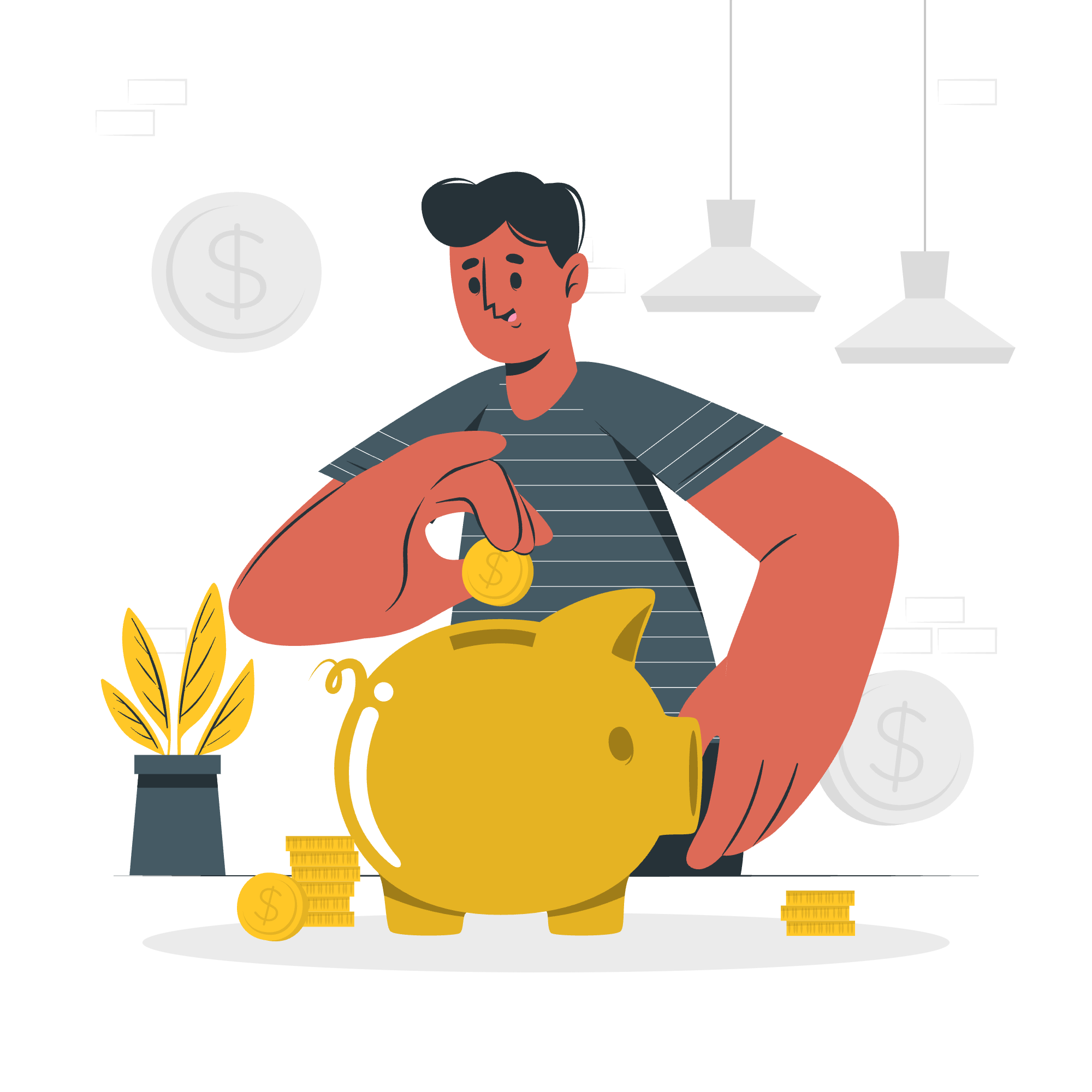
圖片精靈是什麼?
在我們深入細節之前,讓我們先了解CSS圖片精靈是什麼,以及它們為什麼這麼酷。想像你在一個自助餐,而不是多次去拿不同的菜,你一次就把所有需要的東西放在盤子上。這就是圖片精靈對你的網站所做的!
圖片精靈是一種技術,將多張圖片組合成一張更大的圖片。這張單一的圖片然後在你的網站的不同部分使用,每次只顯示相關的部分。這就像有一把瑞士軍刀式的圖片——一把工具,多種用途!
那麼,我們為什麼想要這麼做呢?嗯,這一切都是為了速度,我的朋友們!通過使用精靈,我們減少了服務器請求的次數,這意味著你的網站加載得更快。在網頁開發的世界裡,速度就是王者!
步驟1:創建精靈圖片
我們的第一步是創建精靈圖片。這裡你需要發揮內心的藝術家(或者至少是你的內在圖像編輯器)。
- 打開你喜歡的圖像編輯軟件(Photoshop、GIMP,甚至是像Canva這樣的線上工具都很不錯)。
- 創建一個新的畫布。大小取決於你想包含多少張圖片。
- 導入你想用作精靈的所有圖片。
- 在畫布上排列這些圖片,並在它們之間留出一些空間。
- 將其保存為一個單一的圖像文件(PNG格式對網頁來說很適合)。
例如,假設我們正在為社交媒體图标創建一個精靈。我們的精靈圖片可能會像這樣:
+------------+
| Twitter |
+------------+
| Facebook |
+------------+
| Instagram |
+------------+記住,關鍵是保持你的圖片有組織且間隔均勻。相信我,當你寫CSS的時候,你未來的自己會感謝你的!
步驟2:添加HTML標記
現在我們有了精靈圖片,讓我們在頁面上添加一些HTML。這裡我們將為我們的图标創建結構。
<div class="social-icons">
<a href="#" class="icon twitter"></a>
<a href="#" class="icon facebook"></a>
<a href="#" class="icon instagram"></a>
</div>在這個例子中,我們創建了一個類為social-icons的div。裡面有三個錨標籤,每個代表一個不同的社交媒體图标。注意每個錨標籤有兩個類:icon(我們將用於公共樣式)和每個平台的特定類。
步驟3:定義CSS類
這裡來了魔法!我們將使用CSS來為每個图标顯示精靈圖片的正確部分。
.icon {
display: inline-block;
width: 32px;
height: 32px;
background-image: url('path/to/your/sprite-image.png');
background-repeat: no-repeat;
}
.twitter {
background-position: 0 0;
}
.facebook {
background-position: 0 -32px;
}
.instagram {
background-position: 0 -64px;
}讓我們分解一下:
-
.icon類為所有图标設置公共屬性:
-
display: inline-block允許我們設置寬度和高度。 -
width和height定義每個图标的大小。 -
background-image設置我們的精靈圖片為背景。 -
background-repeat: no-repeat防止圖片重複。
- 對於每個特定的图标(
.twitter、.facebook、.instagram),我們使用background-position來顯示精靈圖片的正確部分。
- 第一個值(0)代表水平位置。
- 第二個值(-32px、-64px)將背景圖片向上移動,顯示下一個图标。
想像一下這就像一個窗口看著一幅大圖的不同部分。我們只是移動窗口背後的圖片!
步驟4:在HTML中使用精靈
現在我們的CSS已經設置好了,在HTML中使用精靈就變得非常簡單:
<div class="social-icons">
<a href="https://twitter.com" class="icon twitter"></a>
<a href="https://facebook.com" class="icon facebook"></a>
<a href="https://instagram.com" class="icon instagram"></a>
</div>然後,你就有了使用單一精靈圖片的社交媒體图标。這不是很有趣嗎?
圖片精靈 - 基本範例
讓我們將所有內容整合到一個完整的範例中:
<!DOCTYPE html>
<html lang="zh-tw">
<head>
<meta charset="UTF-8">
<title>CSS 精靈範例</title>
<style>
.icon {
display: inline-block;
width: 32px;
height: 32px;
background-image: url('social-icons.png');
background-repeat: no-repeat;
margin-right: 10px;
}
.twitter { background-position: 0 0; }
.facebook { background-position: 0 -32px; }
.instagram { background-position: 0 -64px; }
</style>
</head>
<body>
<div class="social-icons">
<a href="#" class="icon twitter"></a>
<a href="#" class="icon facebook"></a>
<a href="#" class="icon instagram"></a>
</div>
</body>
</html>在這個範例中,我們為簡單起見,將所有內容包含在一個HTML文件中。在現實世界的情況下,你通常會將CSS放在一個分離的文件中。
圖片精靈 - 滑鼠悬停效果
想要添加一些互動性?讓我們為我們的图标創建一個滑鼠悬停效果!
.icon:hover {
opacity: 0.7;
transition: opacity 0.3s ease;
}這個簡單的添加會使你的图标在被滑鼠悬停時變得稍微透明,並且有平滑的過渡效果。這些小小的觸摸可以使你的網站看起來更精致和專業。
結論
這就是全部,各位!你剛剛學會了如何使用CSS圖片精靈。讓我們回顧一下關鍵點:
- CSS精靈將多張圖片組合成一張,減少服務器請求。
- 創建你的精靈圖片時,要清楚地組織和間隔每個圖片。
- 使用HTML來結構化你的元素。
- 使用CSS
background-image和background-position來顯示你的精靈的正確部分。 - 添加滑鼠悬停效果以增加互動性。
記住,熟能生巧。試著創建你自己的精靈圖片,並嘗試不同的佈局。在你知道之前,你會變成一個精靈大師!
這裡是一個總結我們所討論方法的表格:
| 方法 | 描述 |
|---|---|
| 創建精靈圖片 | 將多張圖片組合成一張更大的圖片 |
| HTML標記 | 使用適當的類來結構化你的元素 |
| CSS背景圖片 | 將精靈設置為元素的背景 |
| CSS背景位置 | 控制精靈的哪部分是可見的 |
| CSS滑鼠悬停效果 | 為精靈添加互動性 |
快樂編程,願你的網站永遠快速且充滿精靈!
Credits: Image by storyset
